PS把偏暗照片调成海报效果
发布时间:2016-12-22 来源:查字典编辑
摘要:本教程非常详细的介绍一些偏暗照片的调色及局部修饰,作者调色的手法非常多样及熟炼,调出色彩非常到位。值得学习!原图最终效果1.打开素材图片,按...
本教程非常详细的介绍一些偏暗照片的调色及局部修饰,作者调色的手法非常多样及熟炼,调出色彩非常到位。值得学习!
原图
 |
| 最终效果 |
 |
| 1.打开素材图片,按Ctrl + Alt + ~提取高光选区,按Ctrl + Shift + I 反选,按Ctrl + J复制把图层混合模式改为“滤色” |
 |
| 2.继续复制一层 |
 |
| 3.按Ctrl + Shift + Alt + E盖印图层,添加图层蒙版,关闭图层1,图层1副本,用黑色画笔在天空和人物处涂抹 |
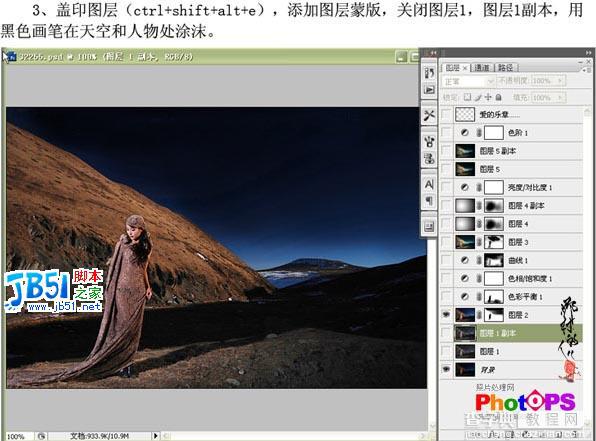 |
| 4.创建色彩平衡调整图层,分别对青色、黄色进行调节 |
| 最终效果 |
| 最终效果 |
| 最终效果 |
| 最终效果 |
| 最终效果 |
| 最终效果 |
| 最终效果 |
| 最终效果 |
| 最终效果 |
| 最终效果 |
 |
 |
 |
 |
 |
 |
 |
 |
 |
 |
 |


